Cisco Video Phone 8875의 Day Zero 설정
목표
이 문서의 목적은 Cisco Video Phone 8875의 당일 설정(zero setup)에 대한 것입니다.
적용 가능한 장치 | 소프트웨어
- Cisco Video Phone 8875 | 1.0(최신 다운로드)
소개
Cisco Video Phone 8875는 고화질 카메라와 터치 스크린이 장착된 비디오 폰으로, 사무실 및 재택 사무실에서 영상통화와 회의를 할 수 있도록 설계되었습니다.
Cisco Video Phone 8875와 Webex의 통합을 통해 사용자는 버튼 하나로 Webex 회의에 참여할 수 있습니다. 미팅 ID와 암호를 입력할 필요가 없으며, 시간을 절약하고 미팅에 즉시 참가할 수 있습니다.
8875 전화기의 기본 설정은 자동으로 수행됩니다. 자세한 내용은 다음 섹션을 참조하십시오.
Day Zero 설정
1단계
새로운 Cisco 비디오 폰 8875의 전원을 켭니다. 시작을 클릭합니다.
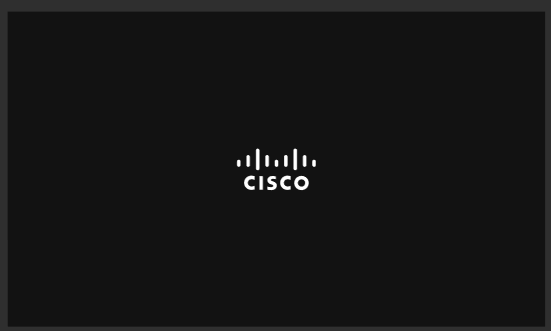
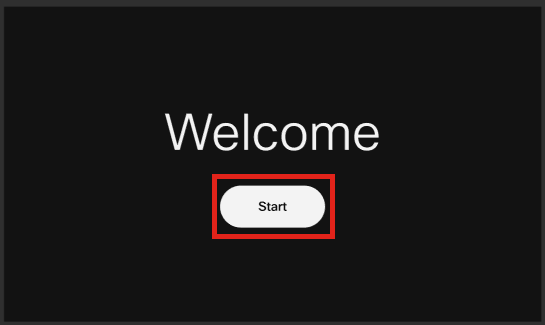
2단계
운영 체제를 부팅하고 네트워크를 탐지합니다.
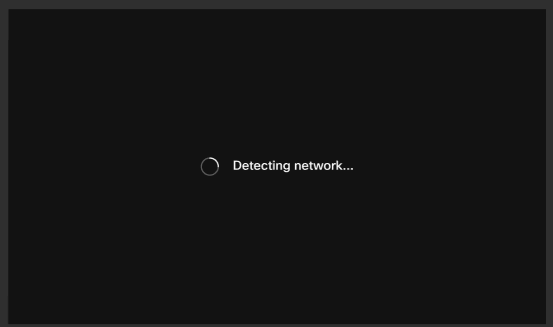
3단계
전화기가 이더넷에 성공적으로 연결되면 IP 주소를 얻게 됩니다.
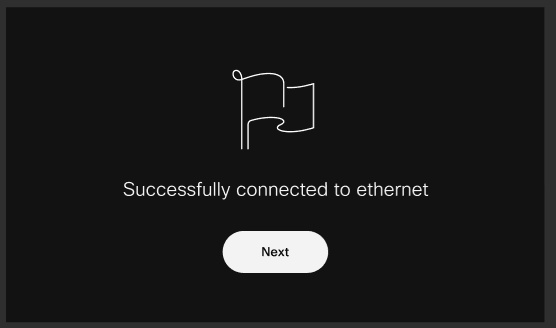
4단계
전화기가 이더넷에 연결하지 못하면 네트워크 연결을 클릭합니다.
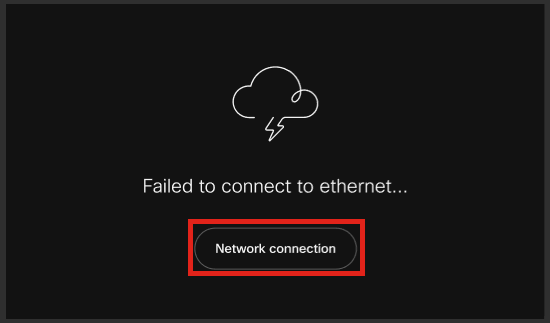
5단계
Wi-Fi 옵션을 활성화하기 위해 네트워크 케이블을 분리하라는 메시지가 표시됩니다.
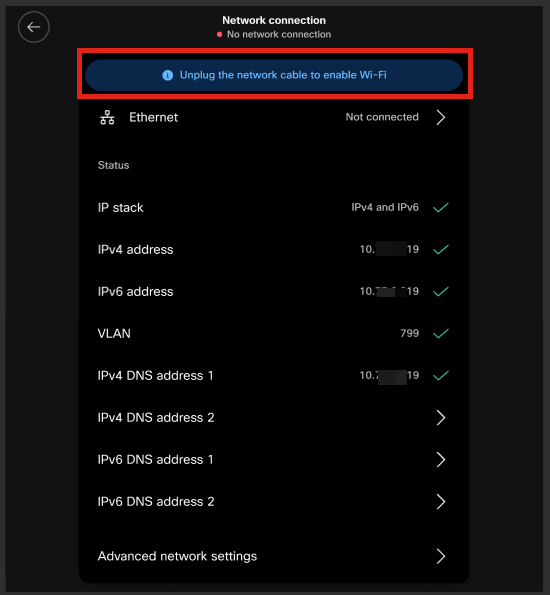
6단계
Wi-Fi에 연결하려면 목록에서 네트워크를 선택합니다.
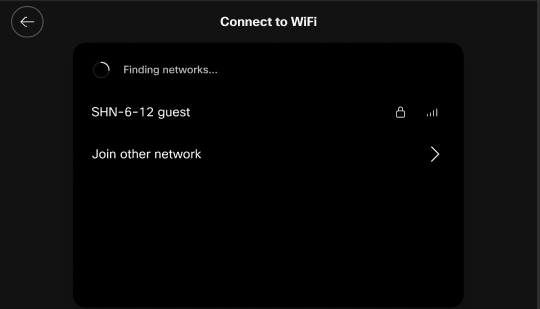
7단계
비밀번호를 입력하고 Apply를 클릭합니다.
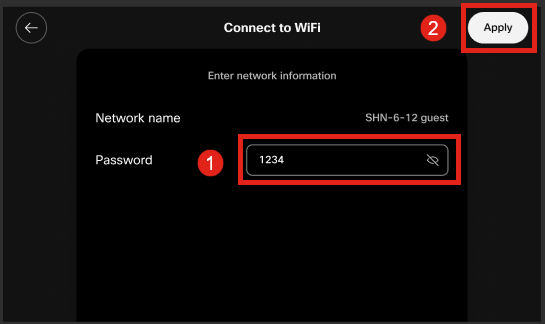
8단계
Wi-Fi에 성공적으로 연결되면 Next(다음)를 클릭합니다.
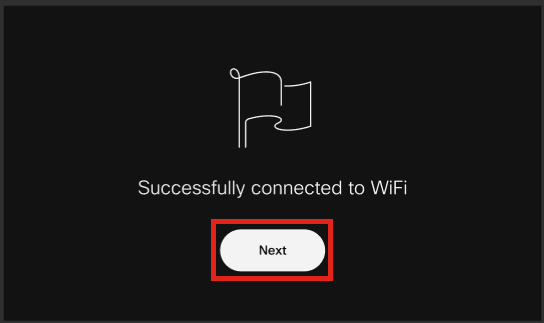
9단계
전화기에서 다운로드할 컨피그레이션을 확인합니다. 12단계로 건너뜁니다.
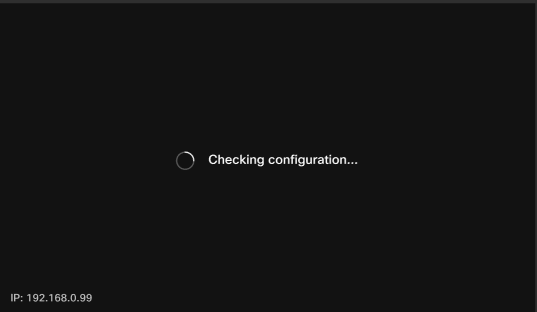
이 전화기는 Cisco의 EDOS(Enablement Data Orchestration System)/CDA(Customer Device Activation) 서버에 체크인하여 MAC 주소 레코드가 있는지 확인합니다. 컨피그레이션이 있는 경우 컨피그레이션이 다운로드됩니다.
10단계
Webex Calling에 전화기를 등록하기 위해 활성화 키가 필요한 경우 코드를 입력하고 Activate(활성화)를 클릭합니다. 그러면 전화기가 Webex Calling Server에 연결되고 자동으로 등록됩니다.
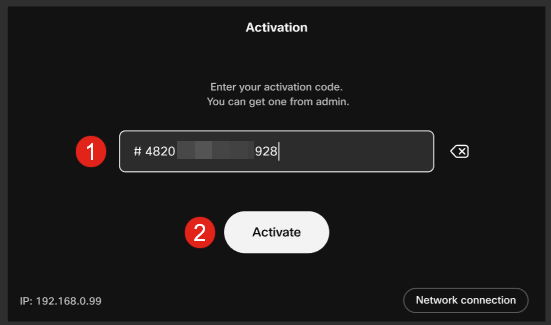
사용자 또는 관리자가 Webex Control Hub 계정에 로그인하여 Webex Calling에 활성화 코드를 만들어야 합니다.
설정 하드 키는 이 단계에서 비활성화되며 컨피그레이션이 적용될 때까지 작동하지 않습니다. 네트워크 연결을 구성해야 하는 경우 Network connection(네트워크 연결) 버튼을 클릭합니다.
11단계
활성화 프로세스가 성공적으로 완료되면 알림이 표시됩니다.
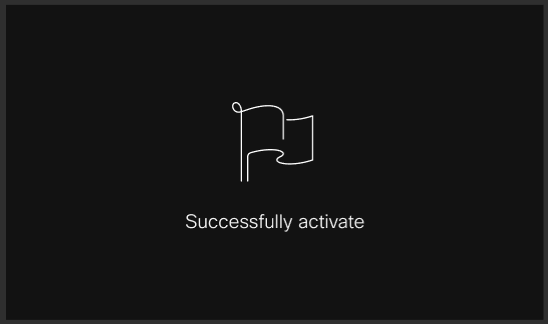
코드가 유효하지 않으면 아래와 같은 오류 메시지가 표시됩니다. 올바른 코드를 입력하거나 관리자에게 문의하여 추가 지원을 요청하십시오.
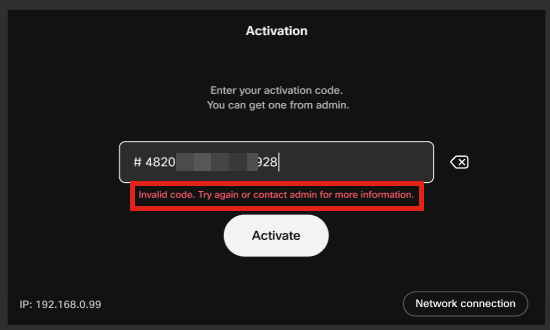
12단계
그러면 컨피그레이션이 적용됩니다.
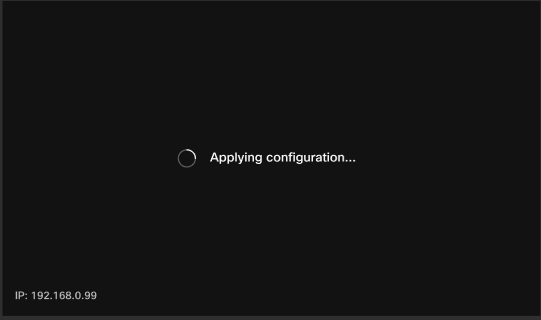
결론
Cisco Video Phone 8875의 기본 설정은 이와 같이 간단하며 이제 장비를 사용하여 고품질 커뮤니케이션을 수행할 수 있습니다.
개정 이력
| 개정 | 게시 날짜 | 의견 |
|---|---|---|
1.0 |
01-Nov-2022 |
최초 릴리스 |
 피드백
피드백